小鱼一键电脑重装系统的使用方法
- 分类:教程 回答于: 2022年08月11日 10:02:18
小鱼一键电脑重装系统方法十分的简单,可以说不需要动脑也可以学会,是有手就行的操作方法。那具体小鱼以及按电脑重装系统的方法如下,我们继续看下去吧。
工具/原料:
系统版本:windows7系统
品牌版本:联想小新pro13
软件版本:小鱼一键重装系统
方法/步骤:
1、在电脑上搜索并安装小鱼一键重装系统打开软件,选择windows7 32位 专业版,点击安装此程序。

2、等待软件安装系统,安装前要提前备份文件防止重要文件丢失。

3、环境部署完成后点击立即重启电脑。
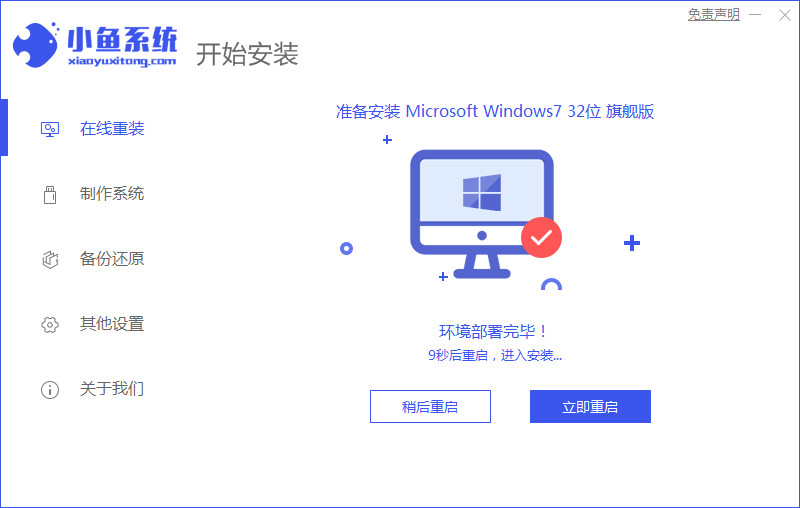
5、重启电脑后选择“XiaoYu PE-MSDN Online Install Mode”系统进入。

6、安装完毕后点击立即重启,再次重启电脑。

7、重启电脑时选择win7系统。
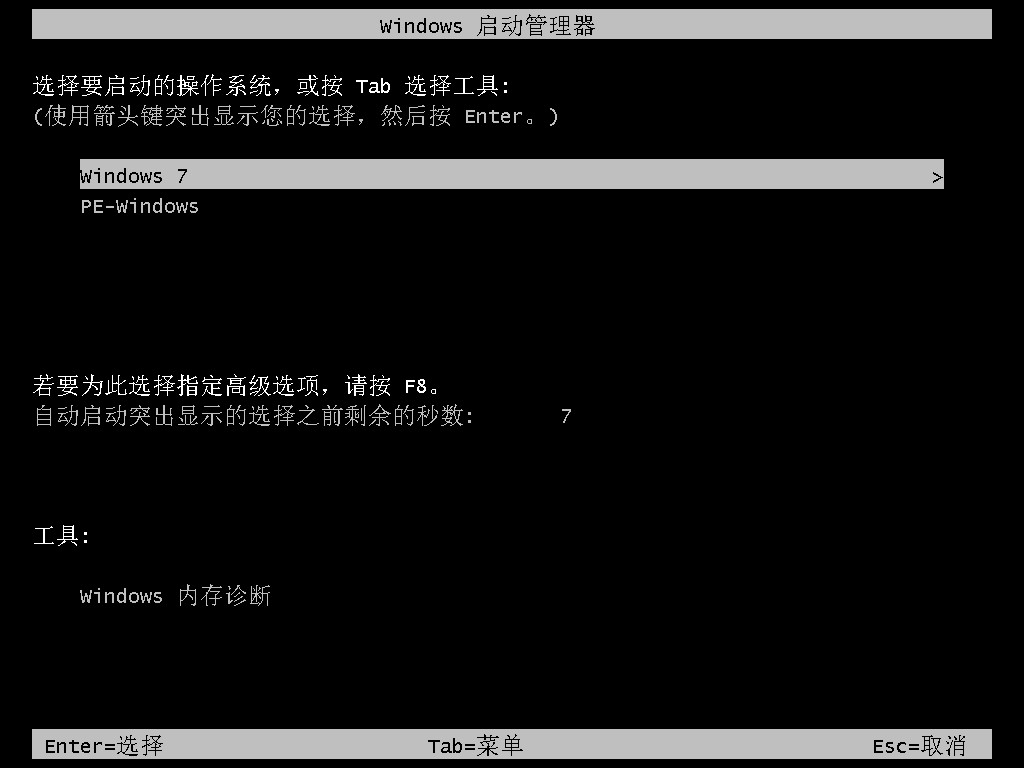
8、等待几分钟后我们进入win7系统菜单,安装完成。

注意事项:
如果电脑里有重要文件要备份哦,避免文件丢失。
在使用小鱼重装系统软件重装系统前要先将电脑安全软件关闭,避免安装被拦截。
总结:
在电脑上搜索安装小鱼一键重装软件,打开后选择自己需要的版本点击安装;
在安装系统的过程中耐心等待;
重启后按照指示选择系统进入即可。
这样小鱼就重装好系统了,是不是非常简单呢?你也一起来试试看吧。
 有用
26
有用
26

分享


转载请注明:文章转载自 www.xiaobaixitong.com
本文固定连接:www.xiaobaixitong.com
 小白系统
小白系统
小白帮助
如果该页面中上述提供的方法无法解决问题,您可以通过使用微信扫描左侧二维码加群让客服免费帮助你解决。备注:人工客服仅限正常工作时间(周一至周六:9:00~12:00 2:00~6:00)

长按或点击右侧按钮复制链接,去粘贴给好友吧~


http://127.0.0.1:5500/content.htmlhttp://127.0.0.1:5500/content.htmlhttp://127.0.0.1:5500/content.htmlhttp://127.0.0.1:5500/content.htmlhttp://127.0.0.1:5500/content.htmlhttp://127.0.0.1:5500/content.htmlhttp://127.0.0.1:5500/content.htmlhttp://127.0.0.1:5500/content.htmlhttp://127.0.0.1:5500/content.html
取消
复制成功
怎样进行电脑系统重装(适合电脑小白的方法图解)
 1000
10002023/04/17
黑屏解决办法(黑屏原因)
 1000
10002022/11/08
MicrosoftOffice2021 最新永久激活密钥
 1000
10002022/11/03
热门搜索
电脑重装系统大概多少钱
 1000
10002022/10/29
电子邮箱格式怎么写教程
 1000
10002022/10/23
神舟电脑怎么进入bios重装系统
 1000
10002022/10/13
苹果序列号含义
 1000
10002022/10/07
五种方法教你电脑开不了机怎么办
 1000
10002022/07/19
小白一键重装系统后怎么激活windows
 1000
10002022/07/08
超详细原版windows系统下载图文教程
 1000
10002022/06/30
上一篇:苹果电脑重装系统步骤
下一篇:win怎么重装系统的方法
猜您喜欢
- 闪盘和u盘的区别有哪些?2016/11/13
- pdf文件如何合并2023/04/15
- 钉钉电脑版语言怎么改成中文..2022/12/06
- windows7系统iso镜像安装图文教程..2017/05/19
- 无人能敌的重装系统绝妙方法..2014/10/08
- 鼠标指针怎么换2015/06/12
相关推荐
- 光盘重装系统win10教程2017/01/02
- 一分钟学会联想y470系统重装win7..2017/01/20
- 战神重装系统教程2022/11/27
- pycharm最新版本激活码2022/11/07
- 笔记本电脑开不了机要查看什么位置..2022/07/19
- 电脑蓝屏怎么还原系统图文教程..2022/07/13
文章已经到底了,点击返回首页继续浏览新内容。

















